
Можете да получите командата в контекстното меню на Windows 10 Копиране като път дори без да правите настройки, докато държите натиснат изместване, и щракване с десен бутон върху файл или папка.
С обикновена настройка на системния регистър можете да добавите нов елемент в контекстното меню Копиране на пътя които при щракване с десния бутон винаги ще се показват в контекстното меню на Explorer. Много е удобно и спестява вашето време. Нека да видим как да го направим..
В операционната система Windows 10 има няколко начина да копирате пътя като команда. Командата е достъпна директно в потребителския интерфейс на лентата в полето „Начало ":
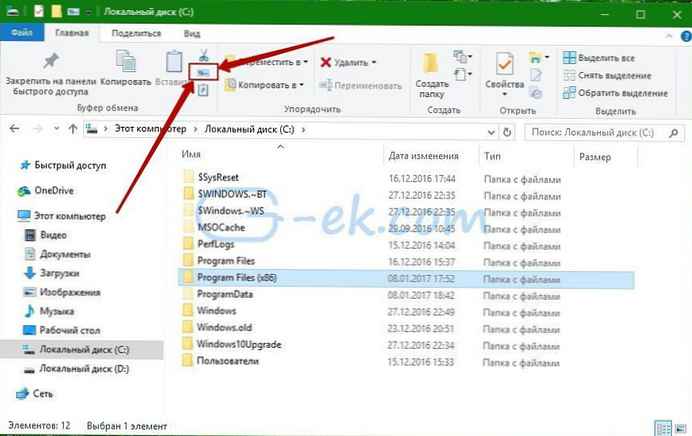
Освен това можете да натиснете и задръжте клавиша изместване и щракнете с десния бутон върху файла или папката в Explorer. Скрит екип "Копиране като път “ ще се появи в контекстното меню.
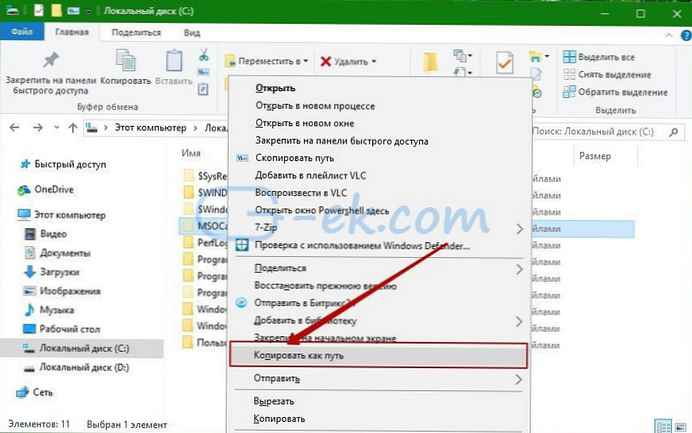
Ако предпочитате да използвате метода на контекстното меню, можете да спестите време и да добавяте команда непрекъснато, без да се налага да задържате клавиша Shift. Това може да стане с проста настройка на системния регистър..
Командата на контекстното меню Копиране като път винаги се вижда в Windows 10
Ако предпочитате да направите това ръчно, като сами редактирате системния регистър, прочетете нататък.
Ето съдържанието на .reg * файла, който трябва да приложите.
Windows Registry Editor Version 5.00 [HKEY_CLASSES_ROOT \ AllFileSystemObjects \ обвивката \ windows.copyaspath] "CanonicalName" = "707C7BC6-685A-4A4D-A275-3966A5A3EFAA" "CommandStateHandler" = "3B1599F9-E00A-4BBF-AD3E-B3F99FA87779" "CommandStateSync" = "" "Описание" = "@ shell32.dll, -30336" "Икона" = "imageres.dll, -5302" "InvokeCommandOnSelection" = dword: 00000001 "MUIVerb" = "@ shell32.dll, -30329 "" VerbHandler "=" f3d06e7c-1e45-4a26-847e-f9fcdee59be0 "" VerbName "=" copyaspath "
Стартирайте Notepad. Копирайте и поставете текста по-горе в нов документ.
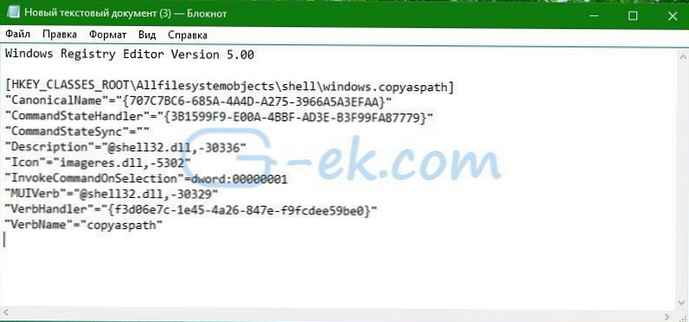
В бележника, в менюто "Файл " - изпълни командата "Запазване като. Отваря се диалоговият прозорец Запиши..
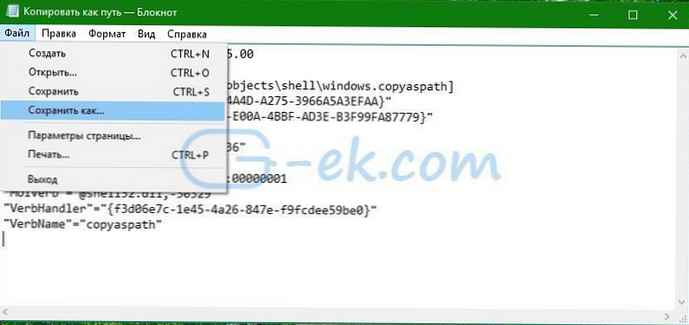
В реда "Име на файл" копирайте и поставете следното име „Копиране като path.reg“ , включително кавички. Те са от съществено значение, за да се гарантира, че файлът получава разширението."* .reg.", не * .reg.txt. Можете да запазите файла навсякъде.
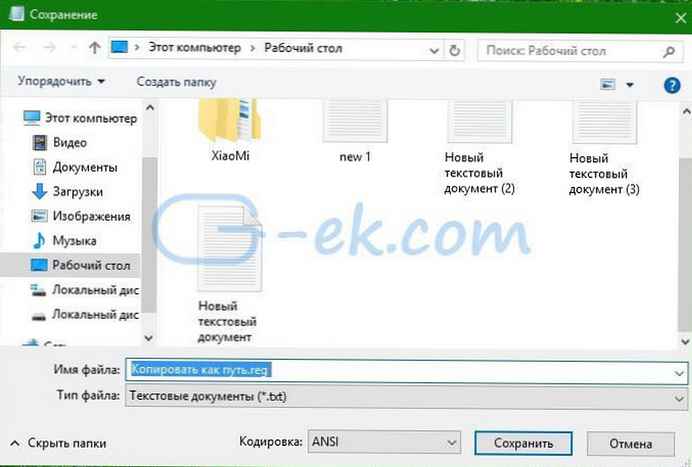
Сега щракнете двукратно върху файла Копиране като path.reg Потвърдете заявка за UAC.


Командата ще се появи в контекстното меню моментално. Вижте следните екранни снимки:


За да ви спестя време, направих готови за използване файлове в системния регистър.
Можете да ги изтеглите тук: Изтеглете регистър файлове
Включен е файл за връщане, така че можете да избегнете ръчното редактиране на системния регистър напълно.











